
Sisukord:
- Autor John Day [email protected].
- Public 2024-01-30 08:49.
- Viimati modifitseeritud 2025-01-23 14:40.
See juhend on juhend SOLIDWORKS 2016 voosimulatsioonitarkvara jaoks. See näitab toru simulatsiooni loomist, millel on kaks sisselaskeava vee ja hapniku jaoks ning väljumine atmosfääri. See läbib viisardi põhiseadistuse, lisades teie jaoks kaaned, määrates CFD -le eesmärgid ja vaadates mõnda tulemust.
1. samm: voosimulaatori avamine
SolidWorksi voosimulaatori lisandmoodul avatakse vahekaardil lisandmoodul. Nupule klõpsates lisatakse voosimulaatori vahekaart tegumiribale.
2. samm: viisard
Voo simulatsiooni viisard läbib projekti nime ja osa konfiguratsiooni. Valite ühikusüsteemi või loote kohandatud süsteemi. Kaks, mida tõenäoliselt kasutate, on SI või Imperial (USA). Valite analüüsi tüübi ja stsenaariumi jaoks sobivad füüsilised omadused. Seejärel valite kõik vedelikud, mis uuringust välja jäävad. Saate määrata temperatuuri ja karedusega seotud seina tingimusi. Lõpuks määrate esialgsed tingimused, kui neid teate. Esialgsed tingimused võivad aidata arvutusaega kiirendada.
Samm: lisage kaaned
Lisage oma mudelile kaaned, et see oleks veekindel. Kaaned on need, kus me rakendame simulatsiooni piirtingimusi.
Samm: lisage eesmärke
Lisatud eesmärgid ütlevad arvutile, millal arvutamine lõpetada, ja annavad meile vastuse. CFD jätkab probleemi kordusi, kuni pole öeldud teisiti. Pakume arvutile lähenemistingimusi, et hinnata selle vastuste täpsust. Kui vastused on piirangu piires, peatab see arvutamise
Samm: käivitage simulatsioon
Simulatsioon töötab ja solidworks pakub arvutustega seotud üksikasju, nagu arvutusaeg ja iteratsioonide arv.
6. samm: tulemused
Solidworksil on simulatsiooni tulemuste vaatamiseks palju võimalusi. Valige ükskõik milline meetod, paremklõpsake uue visuaali lisamiseks, määrake parameetrid ja buum. Solidworks saab ühest simulatsioonist luua kõik või kõik tulemuste valikud. Edu!
7. toiming: videoülevaade

Selles videos käin läbi kõik ülaltoodud sammud.
Soovitan:
Nutikas vöö: 18 sammu

Nutikas vöö: mõne vidina kandmine on väga keeruline. Ausalt, selles projektis sain ema käest õmblemiseks abi, sest ma ei oska ise õmmelda. Olge õmblusmasinaga õmblemisel ettevaatlik. Kui teil pole kunagi õmblusmasinaga õmblemist kogenud, on see ka
ME 470 Solidworks voo simulatsioon: 5 sammu

ME 470 Solidworks Flow Simulation: Selle projekti idee oli saada algteadmised Solidworks Flow Simulation toimimisest. Üldiselt võib voolusimulatsioon muutuda üsna arenenud, kuid mõningast arusaamist mudeli seadistamisest muutes simulatsiooni üsna karmiks
ME 470 Solidworks disainilauad osade jaoks: 4 sammu

ME 470 Solidworks osade disainitabelid: Disainilauad on SolidWorksi kasulik tööriist, mis võimaldab kiiret osade muutmist, aga ka uute konfiguratsioonide loomist ja Exceli funktsioonide kasutamist mõõtmete suurendamiseks. See õpetus näitab disainilaudade põhitõdesid
Solidworks: staatiline termiline simulatsioon: 4 sammu

Solidworks: staatiline termiline simulatsioon: see juhend pakub teile lihtsa staatilise termilise analüüsi teostamise Solidworksis
Vöö hingamise põhiandur: 8 sammu
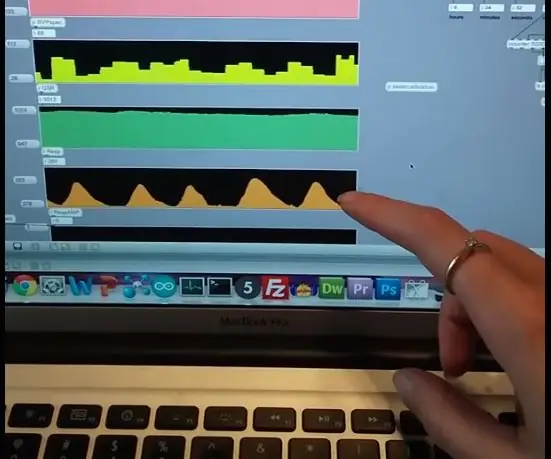
Põhiline vööhingamisandur: biosensiivses maailmas on hingamise mõõtmiseks palju võimalusi. Ninasõõrme ümber oleva temperatuuri mõõtmiseks võib kasutada termistorit, kuid siis võib -olla ei taha te jälle nina külge kinnitatud imelikku tööriista. Samuti saab kinnitada kiirendi
